– 1 Чтобы открыть панель уведомлений, проведите по экрану сверху вниз, начиная с самого верха экрана.
– 2 Коснитесь значка «Выключить устройство» (значок в виде ломаного круга), расположенного в правом верхнем углу панели уведомлений.
– 3 Коснитесь Выключить.
Как выключить a52 5G?
Одновременно нажмите клавишу питания и уменьшения громкости. Примечание. Эту манипуляцию можно выполнить из любого экрана меню. Выберите Выключить. Нажмите «Выключить» еще раз.
Как выключить самсунг а53
5 связанных вопросов
С чем Samsung A53 по сравнению?
Основные различия между Samsung Galaxy A33 и Galaxy A53 заключаются в характеристиках камеры и конструктивных особенностях. Galaxy A53 имеет немного больший экран телефона, чем Galaxy A33, и тяжелее. Он также имеет более высокую частоту обновления, чем A33, что означает более плавное взаимодействие с телефоном.
Как мы отключаем телефон?
Если на вашем устройстве только 2 кнопки, одновременно нажмите и удерживайте боковую кнопку и кнопку уменьшения громкости (как показано ниже). 2 Коснитесь Выключить. 3 Нажмите Выключить еще раз, чтобы подтвердить свой выбор.
ВСЯ ПРАВДА О SAMSUNG GALAXY A53 5G
Как выключить телефон Samsung, который не выключается?
Одновременно нажмите и удерживайте две кнопки в течение 10 секунд. Это клавиша питания и кнопка уменьшения громкости (-). Ошибка PHP в блоке вставки рекламы 10 — Блок 10
Предупреждение: смещение неинициализированной строки 2
Как перезагрузить Samsung A52 5G?
Если ваше устройство зависает и перестает отвечать на запросы, одновременно нажмите боковую кнопку и кнопку уменьшения громкости и удерживайте более 7 секунд, чтобы перезапустить его.
Как выключить Samsung с Bixby?
Коснитесь значка кнопки питания, щелкните «Настройки боковой клавиши», выберите меню «Выключение» в категории «Нажать и удерживать».
Источник: comment-reparer.com
Как принудительно выключить телефон Samsung Galaxy A53 5G

Несмотря на то, что операционная система Андроид является относительно стабильной, в ее работе нередко возникают сбои. Чтобы устранить неполадки, зачастую достаточно выключить Samsung Galaxy A53 5G, а затем включить его снова. После этого смартфон начинает функционировать в привычном режиме.
Стандартные способы выключения
Если Samsung Galaxy A53 5G работает в привычном режиме, то его можно отключить при помощи встроенных средств Андроид. Всего предусматривается два варианта завершения работы.
Нажатие физической кнопки
Самый простой способ выключить смартфон – воспользоваться клавишей питания, которая располагается на правом торце устройства. Для завершения работы понадобится:
- Нажать кнопку «Power».

- В появившемся окне выбрать опцию «Выключение».

- Подтвердить выполнение операции.
После этого экран телефона погаснет, и он завершит свою работу. Если клавиша питания не реагирует на нажатие, или вы просто хотите иметь представление об альтернативных вариантах выключения, рассмотрите способ завершения работы через панель быстрого доступа.
Панель быстрого доступа
Этот вариант подойдет людям, которые не хотят или не могут отключить Samsung Galaxy A53 5G при помощи физической кнопки. Вызвать меню выключения можно при помощи дополнительного меню:
- Опустите шторку уведомлений.
- Нажмите кнопку в виде общепринятого значка «Off».

- Выберите опцию «Выключение» и подтвердите действие.

Таким образом, в ходе завершения работы вы не обращаетесь к физической кнопке «Power», а выполняете операцию только при помощи сенсорного слоя экрана.
Альтернативные способы выключения
Далее рассмотрим дополнительные сценарии, как можно принудительно выключить телефон Samsung Galaxy A53 5G, если забыл пароль или, например, на устройстве с разбитым экраном.
Выключение Samsung Galaxy A53 5G с неисправным экраном
Если не работает сенсор Samsung Galaxy A53 5G, и смартфон не реагирует на касания экрана, то можно попробовать завершить работу устройства с черным экраном кнопками. Точнее, предлагается зажать клавиши «Power» и «Volume Down», удерживая их до тех пор, пока дисплей не погаснет. Как правило, на это требуется 10-15 секунд, и телефон выключается без сенсора.

Как выключить Samsung Galaxy A53 5G без пароля
Если забыл пароль, то выключить телефон можно стандартным способом, нажав кнопку питания и выбрав опцию «Выключение». Правда, некоторые владельцы Samsung Galaxy A53 5G жалуются на отсутствие сплывающего меню на заблокированном экране. В таком случае рекомендуется принудительно завершить работу без пароля через Recovery Mode:
- Выполните принудительную перезагрузку способом, описанным выше.
- Зажмите кнопку увеличения громкости и клавишу питания.

- Если все сделано верно, то вы попадете в Recovery Mode, где нужно выбрать опцию «Power Off». Для перемещения между пунктами меню используйте качельку регулировки громкости, а для подтверждения действий – кнопку питания.

- Если вы хотите разблокировать смартфон, то перейдите в раздел «Reboot system now» и подтвердите сброс настроек.

Выполняйте последний шаг только в том случае, если вы готовы потерять личные данные для восстановления доступа к главному меню. Если требуется просто выключить телефон, пользуйтесь шагами 1-3.
Поделитесь страницей с друзьями:
Источник: proshivku.ru
Как запланировать автоматический перезапуск на телефонах Samsung Galaxy
Операция мобильных устройств увеличивалась каждый раз, но у вас все еще есть различные аспекты, в которых нам придется действовать самостоятельно, чтобы дать это импульс, который ему нужен работать наилучшим образом. Поэтому один из самых распространенных приемов — это перезапустите терминал чтобы все его процессы были сброшены.
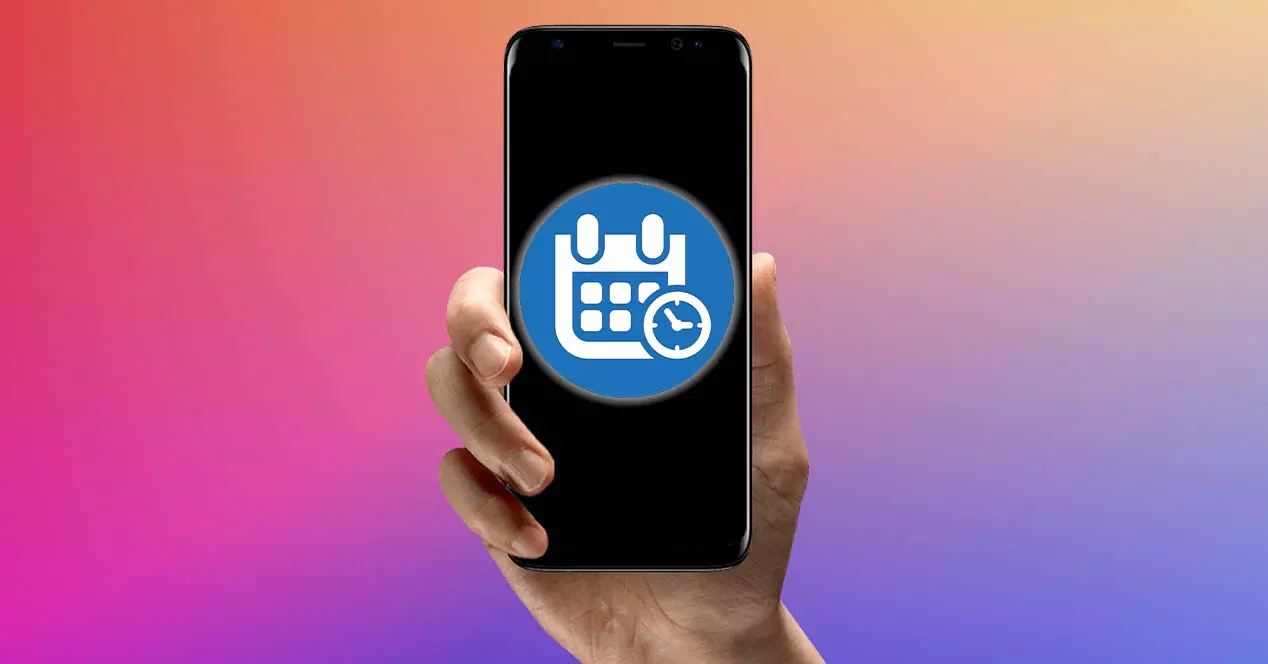
И это то, что вы наверняка не раз замечали, что когда вы выключаете его и снова включаете, он набирает несколько баллов с точки зрения своей производительности. Что ж, сегодня мы посмотрим, как это сделать на a Samsung мобильное устройство , но без необходимости выполнять их самостоятельно, то есть мы получим собственный терминал корейской фирмы, который сделает это самостоятельно, без необходимости знать о перезагрузке.
Повысьте свою производительность
Причины, по которым перезапуск мобильного телефона всегда становится для него хорошим ходом, и для нас их несколько, в основном потому, что он напрямую связан с различными аспектами мобильного телефона, влияя не только на мощность, которую может предложить нам любой смартфон. компоненты, такие как аккумулятор.
Was ist ein Data Lake: Anwendungen
Please enable JavaScript

Таким образом, мы сталкиваемся с простой техникой, которую мы можем применить в любое время и которая займет всего несколько секунд, с помощью которых можно в некотором смысле вернуть смартфон в улучшенное состояние после того, как ему пришлось выдержать требования. Это связано с тем, что во время использования телефона не только кэш-память приложений накапливается, но и система. Также временная память не удаляется кроме как при перезагрузке.
Вот почему мы позволим программному обеспечению остановиться, удалив файлы, которые были сохранены и которые бесполезны, поскольку они только замедляют работу смартфона. Чтобы добиться этого более эффективным способом, мы покажем вам, как запрограммировать автоматический перезапуск на мобильных устройствах Samsung. Таким образом мы сделаем терминал может работать лучше после выключения и включения .
Как это сделать
Хотя мы можем встретить в сети разные рекомендации, которые говорят нам, что выключение и включение мобильного один раз в неделю — идеальное время, в других случаях эти советы могут продлить время до двух недель, даже до месяца. Но, действительно, мы не можем руководствоваться никакими рекомендациями.
Поэтому важно, чтобы время для этого определялось потребностями каждого пользователя. Хотя лучше всего найти подходящий момент, стараясь не задерживаться больше месяца. Помимо времени и даты также необходимо хорошо продумать, чтобы нас не застали врасплох в какой-то решающий момент, когда нам нужно постоянно быть внимательными к мобильному устройству. Хотя, к счастью, с инструментом, которому мы вас научим, вам не придется об этом беспокоиться.
И в этом случае мы выберем один из инструментов, предлагаемых Один пользовательский интерфейс , Программный уровень Samsung. Все благодаря Авто Действие характерная черта. С помощью этой функции мы сможем указать нашему телефону корейской фирмы, в какие дни и в какое именно время он сможет перезапуститься. Хотя он несколько скрыт от невооруженного глаза, мы должны выполнить следующие шаги, чтобы запрограммировать его в соответствии с нашими потребностями:
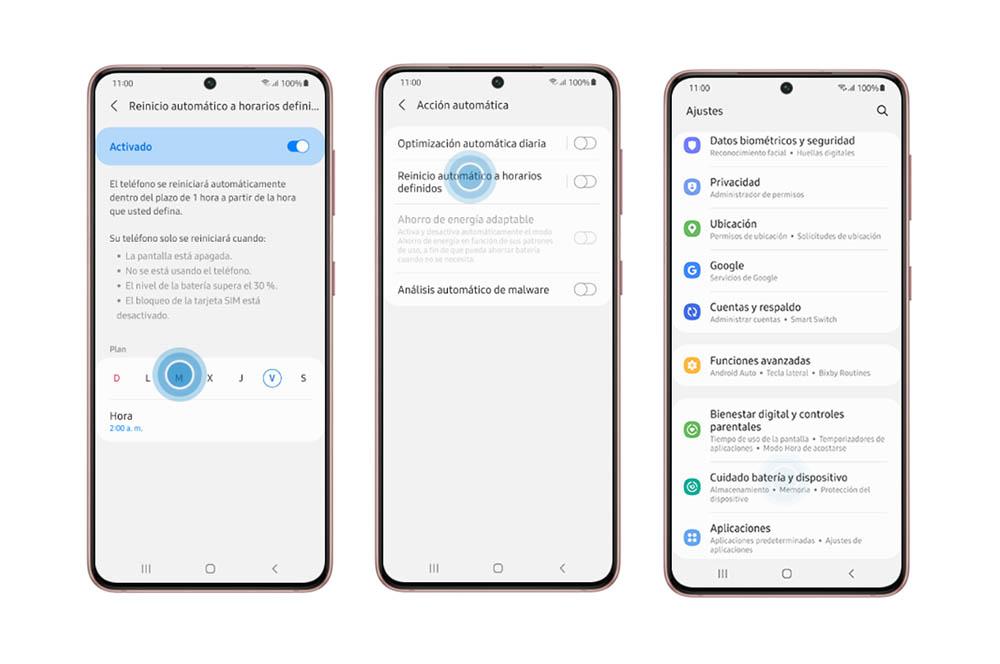
- Откройте Настройки Samsung с One UI .
- Войдите в раздел «Аккумулятор и уход за устройством».
- Нажмите на три точки в верхней правой части экрана.
- Доступ к опции автоматического действия.
- Нажмите Автоматический сброс в определенное время как показано на рисунке выше.
- Щелкните выключателем.
- Экран выключен.
- Когда мы не используем смартфон (так что это хороший вариант, чтобы нас не застали врасплох).
- Уровень заряда батареи превышает 30%.
- Блокировка SIM-карты должна быть отключена.
Кроме того, есть другой способ получить эту же конфигурацию, но из другого раздела настроек мобильного телефона. Для этого выполните следующие действия:
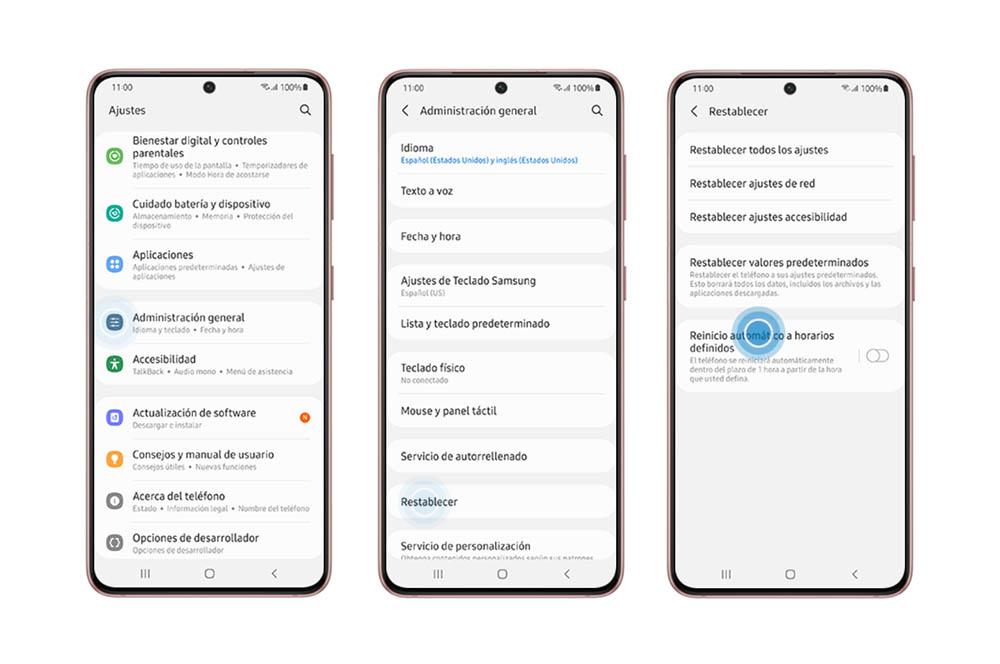
- Войдите в настройки Samsung.
- Войдите в раздел общего администрирования.
- Щелкните по разделу «Сброс».
- Активируйте переключатель автоматического перезапуска в определенное время.
- Наконец, вы должны запрограммировать дни и часы, которые лучше всего соответствуют вашим потребностям.
Потому что не работает?
Есть несколько пользователей, которые сообщили об ошибке с помощью этого инструмента в результате обновления программного обеспечения One UI на своих мобильных устройствах. А после установки нового обновления полностью перестала работать функция, позволяющая выключать и включать смартфон самостоятельно. К счастью, есть два возможных решения, которые помогут нам исправить эту ошибку.
Очистить раздел кеша
- Выключите устройство.
- Нажмите клавишу увеличения громкости и кнопку Bixby, затем нажмите и удерживайте клавишу питания.
- Когда появится логотип Android, отпустите все три клавиши.
- Сообщение «Установка обновления системы» появится за 30–60 секунд перед параметры меню восстановления системы Android появляются.
- Нажмите кнопку уменьшения громкости несколько раз, чтобы очистить раздел кеша, и нажмите кнопку питания, чтобы выбрать этот параметр.
- Когда очистка раздела кеша будет завершена, настанет время нажать и удерживать клавишу питания перезагрузить устройство .
Сбросить мобильный
Перед выполнением этого действия нам должно быть ясно, что мы удалим все документы, хранящиеся на телефоне Samsung Galaxy. Поэтому мы рекомендуем вам сделать резервную копию всех файлов, прежде чем приступать к сбросить смартфон . Затем вы должны выполнить следующие действия:

- Зайдите в настройки.
- Доступ к общему администрированию.
- Выберите «Сброс»> «Сброс по умолчанию».
- Прокрутите вниз и нажмите Сброс> Удалить все.
Источник: itigic.com